Cách khắc phục sự cố âm lượng thấp trong Apple Music
Apple Music là một trong những nền tảng phát nhạc trực tuyến tốt nhất nhờ các tính năng gọn gàng của nó. Tuy nhiên, ứng dụng đôi khi có thể không hoạt động bình thường hoặc phần cứng có thể gặp trục trặc, ảnh hưởng đến chất lượng âm thanh.
Việc trải qua sự bất tiện khi không thể khuếch đại âm thanh trong khi phát lại bản nhạc yêu thích của bạn thực sự có thể khiến bạn nản lòng. Tuy nhiên, đừng lo lắng, vì chúng tôi đã nghĩ ra một số giải pháp thiết thực để nâng cao mức âm thanh của các giai điệu được phát qua Apple Music trên iPhone của bạn.
Tắt Dolby Atmos
Thật vậy, người ta đã nhận thấy rằng chất lượng của các bản âm thanh trên Apple Music có thể thay đổi đáng kể tùy thuộc vào việc có sử dụng công nghệ Dolby Atmos hay không. Sự khác biệt này có thể là do các định dạng chất lượng cao như âm thanh lossless và âm thanh độ phân giải cao được xử lý riêng biệt với các nguồn thông thường hơn, thường có tốc độ bit là 256 kbps.
Việc sử dụng Dolby Atmos và âm thanh lossless trên iPhone có thể làm giảm mức âm lượng so với chế độ âm thanh nổi tiêu chuẩn. Việc giảm âm lượng này có thể là do việc thực hiện giới hạn âm lượng do Phòng thí nghiệm Dolby thiết lập. May mắn thay, có thể giải quyết vấn đề này bằng cách tắt cả Dolby Atmos và tùy chọn âm thanh lossless trong bảng cài đặt của thiết bị.
Truy cập menu cài đặt trên iPhone của bạn bằng cách nhấn vào biểu tượng bánh răng, sau đó điều hướng đến tùy chọn “Âm nhạc” trong menu phụ kết quả.
Vui lòng điều chỉnh cài đặt âm thanh bằng cách điều hướng đến “Dolby Atoms” nằm trong menu “Âm thanh” và tắt cài đặt này bằng cách chọn “Tắt”.
Quay lại các bước của bạn tới menu cài đặt Nhạc và vui lòng chọn “Chất lượng âm thanh” trong số các tùy chọn có sẵn.
⭐ Tắt Âm thanh không mất dữ liệu. 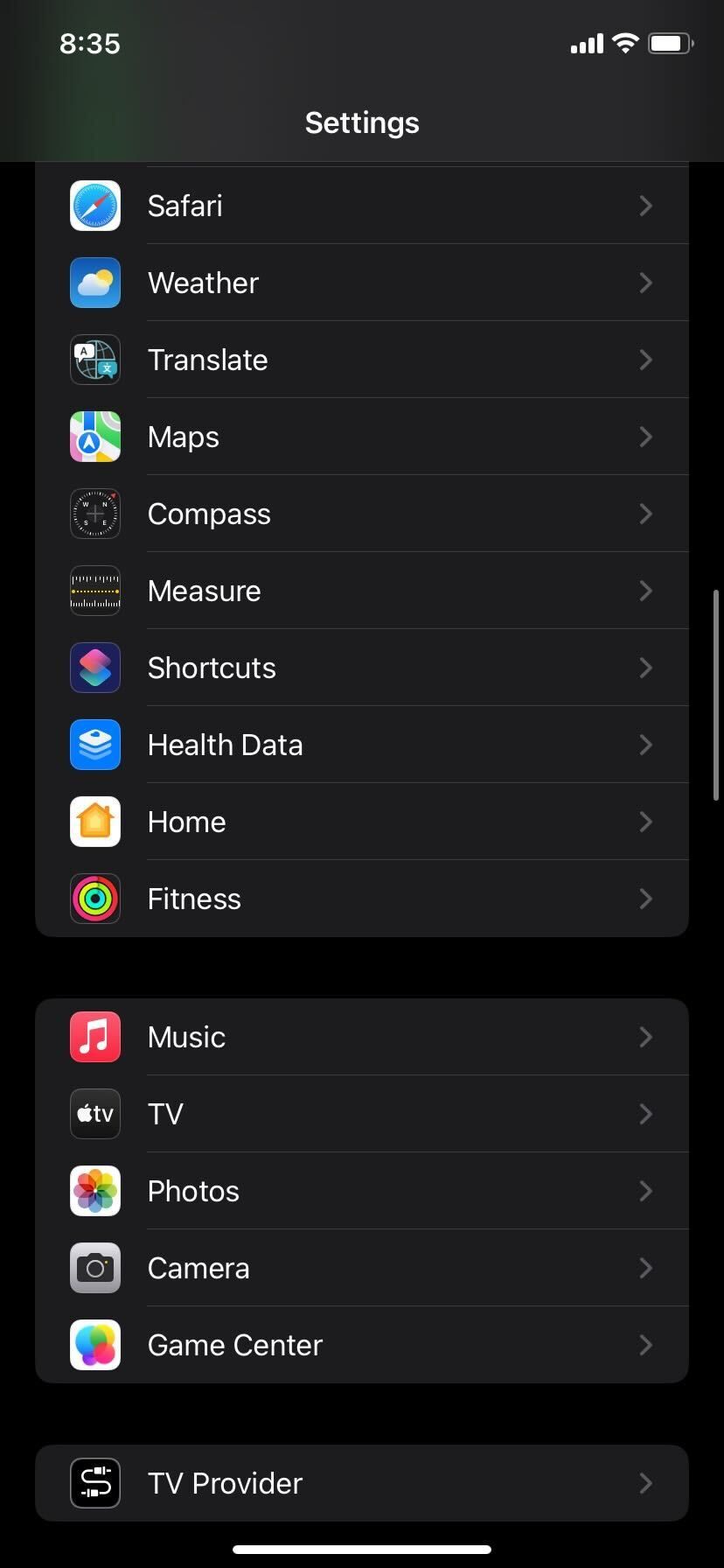
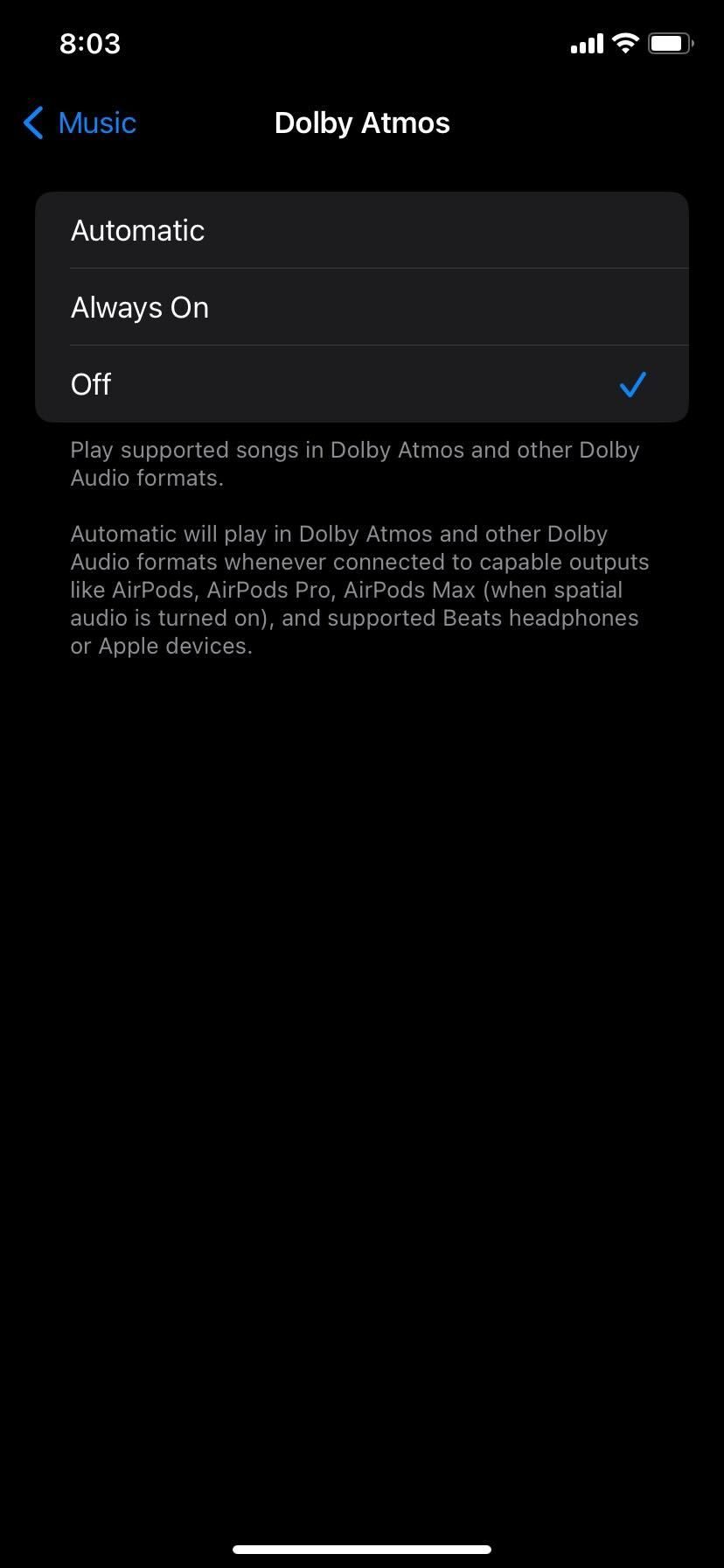
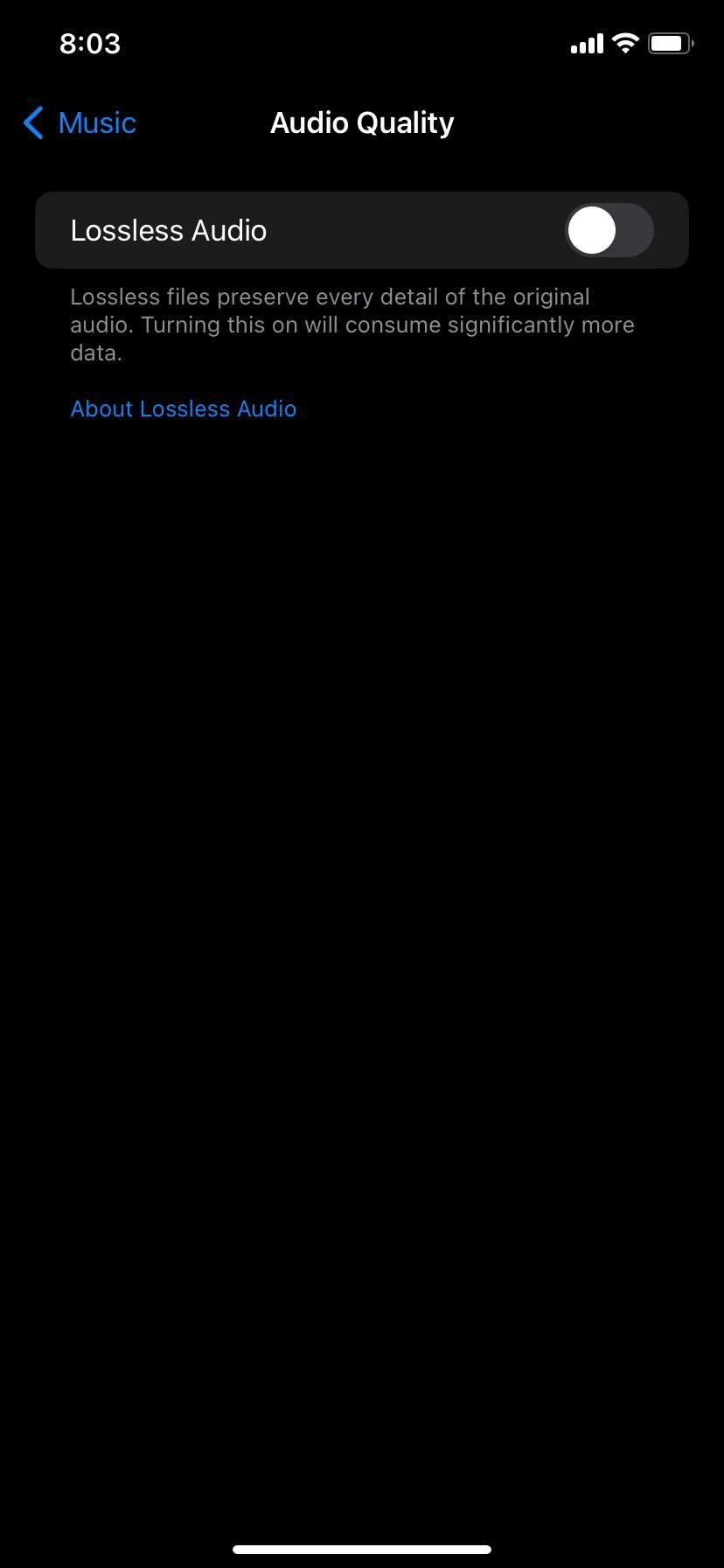 Đóng
Đóng
Sau này, bạn sẽ nhận thấy âm lượng của âm thanh được cải thiện đáng kể.
Tắt Kiểm tra âm thanh và EQ của Apple Music
Một số yếu tố góp phần tạo nên sự đa dạng của đầu ra âm thanh trong âm nhạc. Một số tác phẩm được thiết kế có chủ ý với các mức decibel khác nhau, trong khi những khác biệt khác phát sinh từ sự khác biệt trong kỹ thuật ghi âm hoặc quy trình làm chủ. Do đó, điều quan trọng là duy trì trải nghiệm nghe nhất quán trên các phần khác nhau. May mắn thay, các nền tảng kỹ thuật số như Apple Music cung cấp các công cụ động như Kiểm tra âm thanh và Bộ chỉnh âm, giúp chủ động điều chỉnh mức âm thanh để đảm bảo tính đồng nhất trong âm lượng bài hát, từ đó nâng cao cảm nhận âm nhạc tổng thể.
Việc sử dụng các tính năng tối ưu hóa âm thanh do Apple Music cung cấp có thể nâng cao trải nghiệm âm thanh của một người trong khi thưởng thức các giai điệu yêu thích của họ. Tuy nhiên, người dùng có thể gặp phải sự cố khi mức âm lượng của các bản nhạc được phát qua ứng dụng không đạt công suất tối đa. Để khắc phục tình trạng này, bạn nên điều chỉnh cài đặt âm thanh trong menu cấu hình của thiết bị. Cụ thể, việc tắt cả hai tùy chọn Kiểm tra âm thanh và EQ sẽ giảm bớt mọi trở ngại trong việc tối đa hóa âm lượng đầu ra để phát lại Apple Music trên iPhone.
Vui lòng mở ứng dụng có nhãn “Cài đặt” trên thiết bị của bạn và khi ứng dụng này hoạt động, hãy điều hướng đến menu con có tiêu đề “Âm nhạc”.
Vui lòng tắt tính năng kiểm tra âm thanh nằm trong cài đặt âm thanh trong phần âm thanh trên thiết bị của bạn.
⭐ Nhấn vào EQ và chọn Tắt. 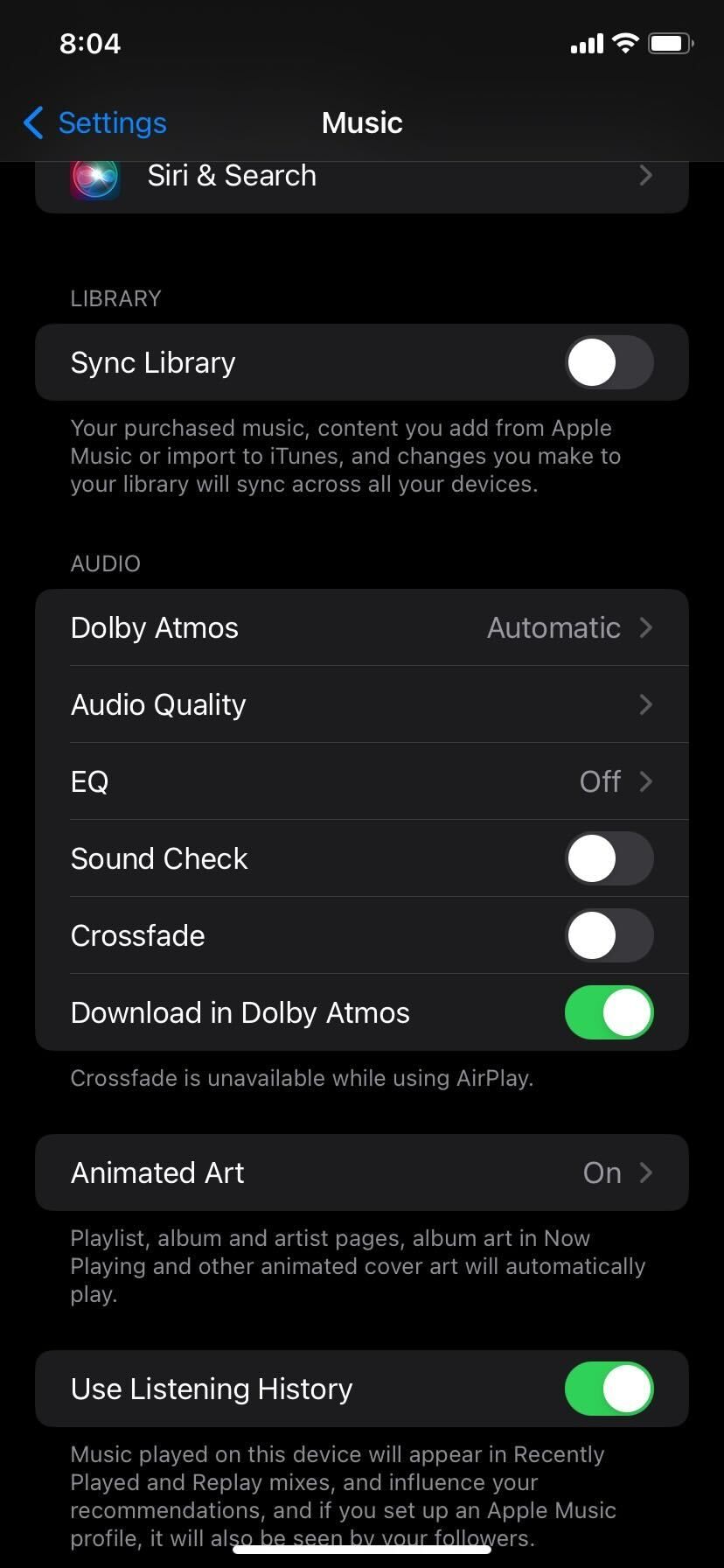
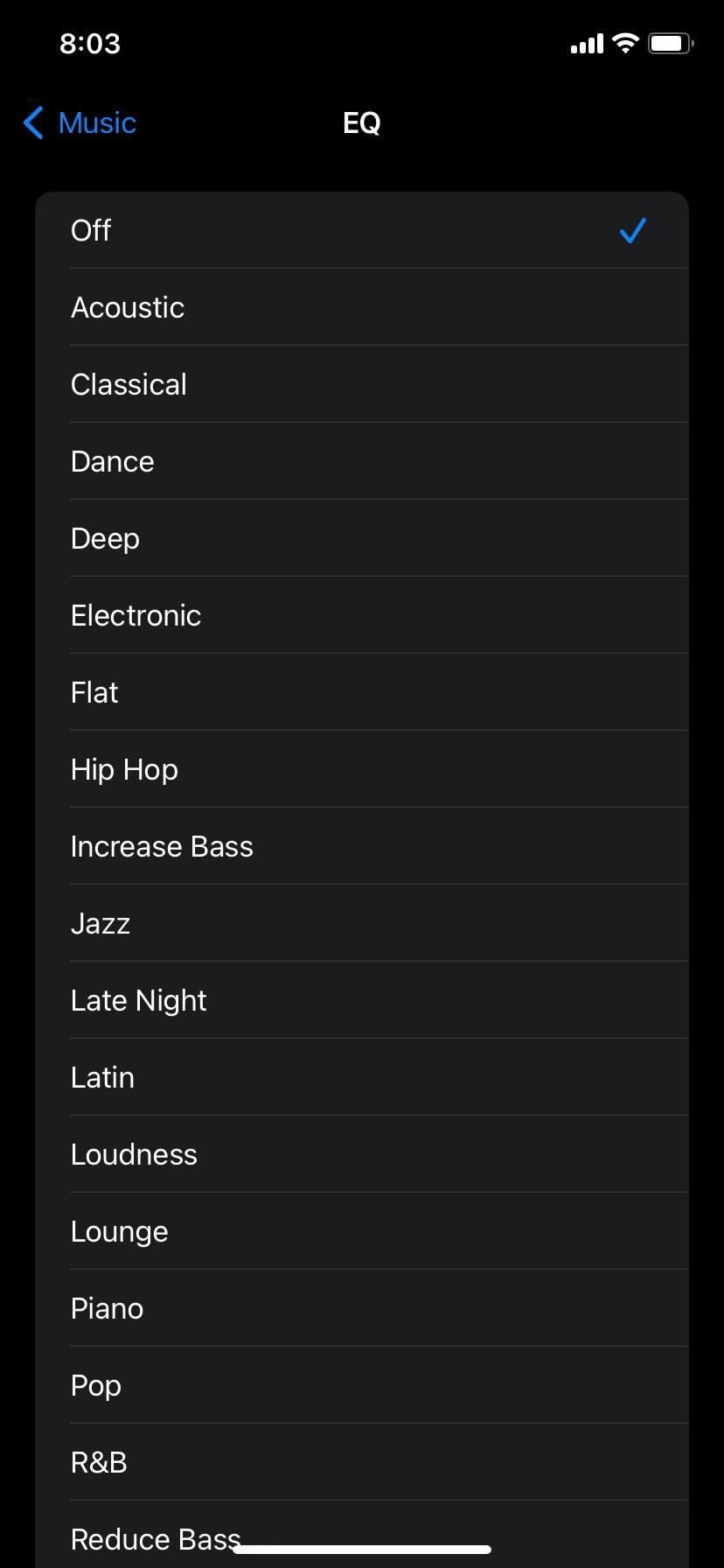 Đóng
Đóng
Điều cần thiết là phải nhận ra rằng việc tắt cài đặt Kiểm tra âm thanh và EQ sẽ không có bất kỳ tác động nào đến độ trung thực của âm thanh.
Buộc thoát và khởi chạy lại Apple Music
Nếu các bước khắc phục sự cố khác không thành công, việc cố gắng buộc thoát và sau đó khởi chạy lại Apple Music có thể giải quyết hiệu quả mọi sự cố tiềm ẩn liên quan đến trục trặc khi phản chiếu hoặc các lỗi tương tự có thể cản trở khả năng phát nhạc của ứng dụng ở mức âm lượng lớn.
Trên các thiết bị của Apple có phiên bản gần đây hơn, chẳng hạn như iPhone X và các thiết bị kế nhiệm, người ta có thể khởi chạy Trình chuyển đổi ứng dụng bằng cách thực hiện cử chỉ ngang trên màn hình. Ngược lại, người dùng các mẫu máy cũ hơn, bao gồm iPhone 8 trở về trước, có thể kích hoạt tính năng này bằng cách nhấn đúp vào nút Home của thiết bị.
Để tắt ứng dụng Apple Music, bạn có thể thực hiện cử chỉ vuốt theo hướng lên trên trên màn hình của thiết bị khi ứng dụng đang hoạt động. Hành động này sẽ chấm dứt ứng dụng và đưa nó trở lại màn hình chính của thiết bị.
⭐ Khởi chạy lại Apple Music trên iPhone của bạn. 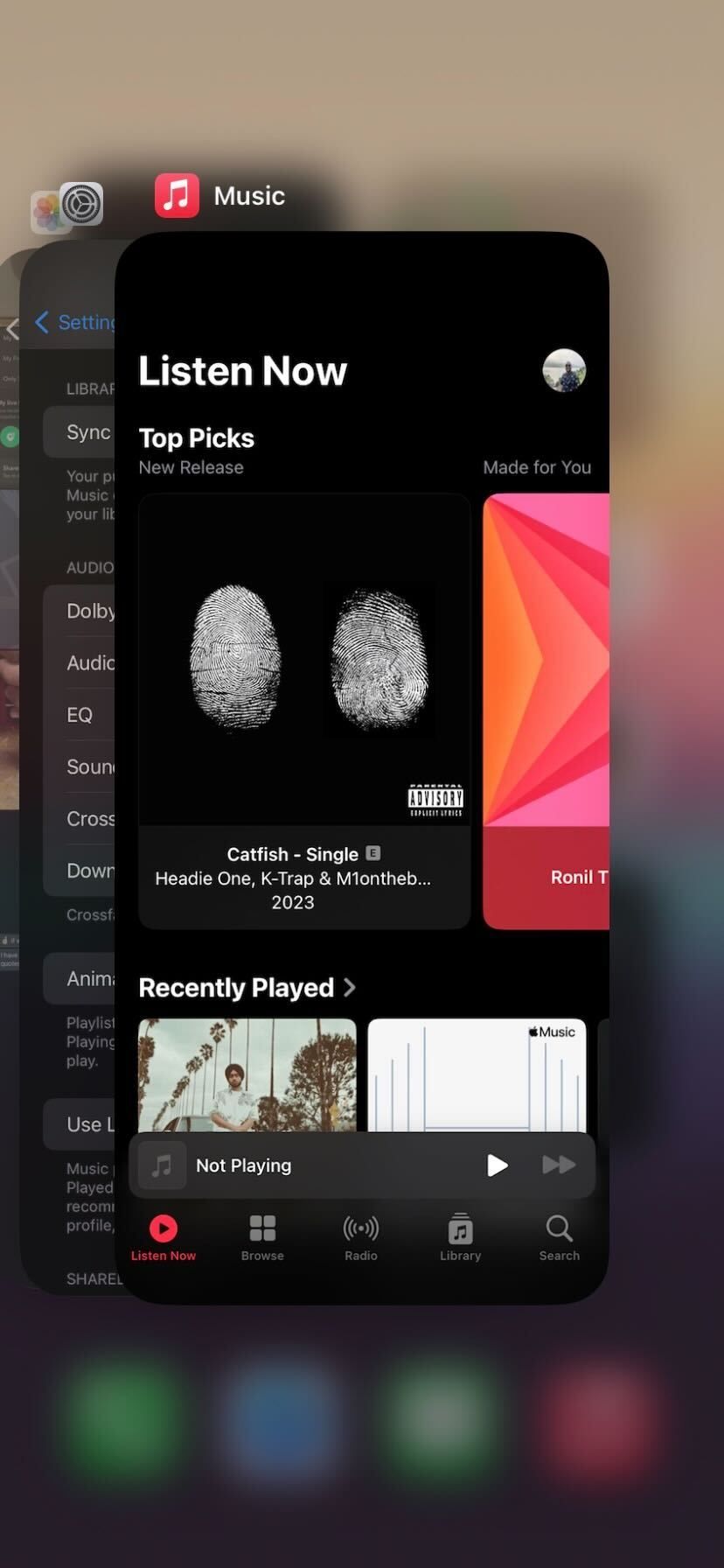
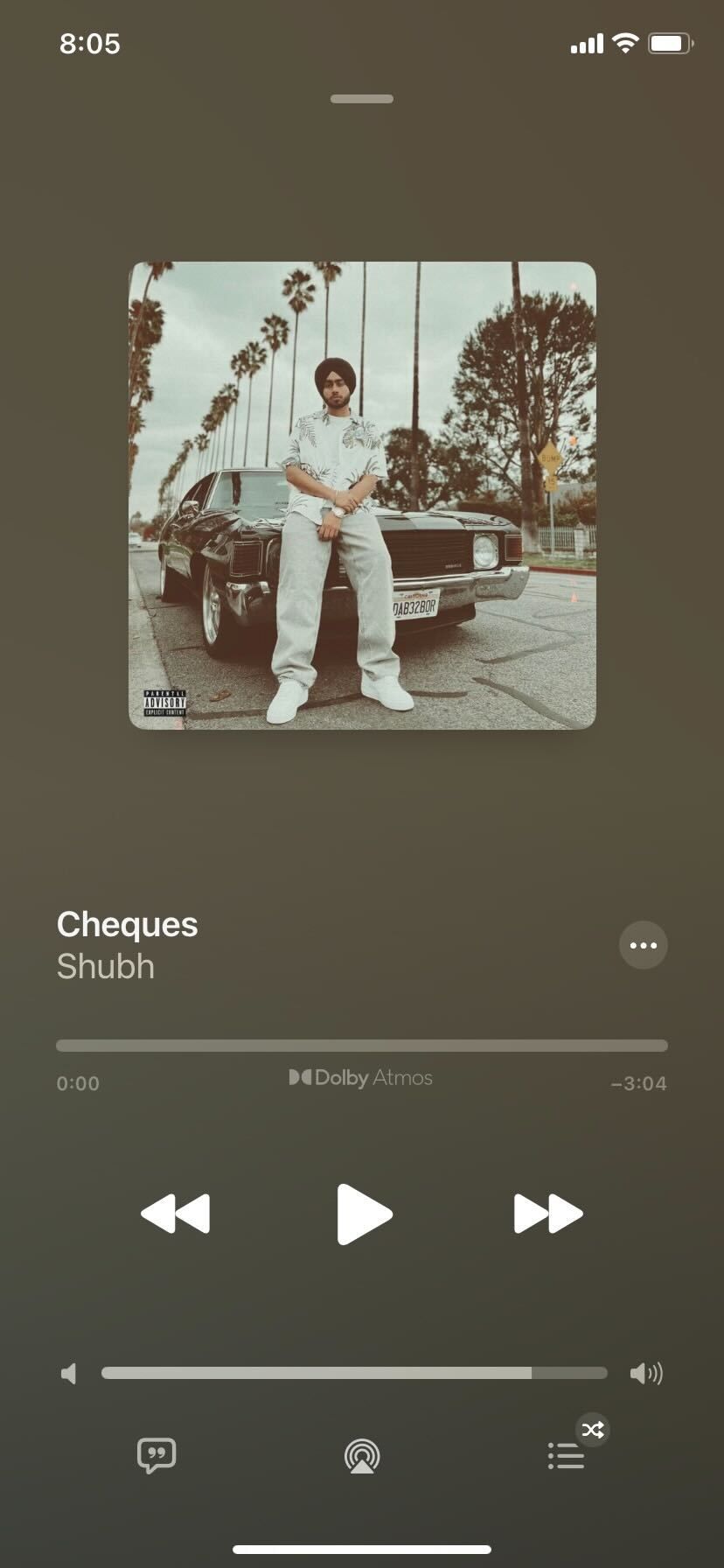 Đóng
Đóng
Nếu, mặc dù đã thử các biện pháp khắc phục được đề xuất trước đó, bạn vẫn tiếp tục gặp phải tình trạng âm thanh phát ra từ iPhone của mình bị giảm, có thể nguyên nhân của sự cố không nằm ở Apple Music mà là ở chính thiết bị.
Rất may, có nhiều phương pháp để giải quyết các mối lo ngại liên quan đến âm lượng với iPhone, các phương pháp này có thể mang lại hiệu quả cao trong việc giải quyết những vấn đề này.
Thưởng thức Apple Music To và Rõ
Thưởng thức những giai điệu yêu thích với âm lượng nhẹ nhàng là một trải nghiệm khó chịu mà không một cá nhân nào thích thú. Tuy nhiên, bằng cách thực hiện các mẹo được mô tả trong bài viết này, bạn sẽ có thể thưởng thức các giai điệu của mình một cách rõ ràng và rõ ràng hơn. Tuy nhiên, nếu bất chấp những đề xuất này, bạn vẫn tiếp tục gặp khó khăn với cài đặt âm thanh của mình, bạn nên thận trọng tìm kiếm sự hỗ trợ bổ sung từ Genius Bar nằm trong Apple Store địa phương.
Điều quan trọng cần lưu ý là việc phát nhạc ở mức âm lượng quá lớn sẽ gây nguy hiểm cho thính giác của một người. Vì vậy, nên nghe nhạc ở mức âm lượng vừa phải và an toàn để tránh những tác hại tiềm ẩn cho tai.